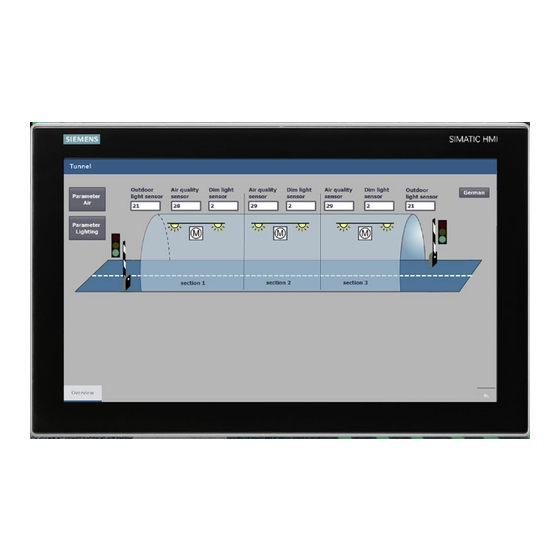Inhaltsverzeichnis
Werbung
Quicklinks
Werbung
Inhaltsverzeichnis

Inhaltszusammenfassung für Siemens SIMATIC Serie
- Seite 2 ___________________ Einführung in das Beispiel ___________________ Projektieren ___________________ SIMATIC Programmieren ___________________ Inbetriebnehmen S7-1500 Redundantes System S7-1500R/H ___________________ Weiterführende Informationen Getting Started 10/2018 A5E44910278-AA...
-
Seite 3: Rechtliche Hinweise
Hinweise in den zugehörigen Dokumentationen müssen beachtet werden. Marken Alle mit dem Schutzrechtsvermerk ® gekennzeichneten Bezeichnungen sind eingetragene Marken der Siemens AG. Die übrigen Bezeichnungen in dieser Schrift können Marken sein, deren Benutzung durch Dritte für deren Zwecke die Rechte der Inhaber verletzen kann. Haftungsausschluss Wir haben den Inhalt der Druckschrift auf Übereinstimmung mit der beschriebenen Hard- und Software geprüft. -
Seite 4: Inhaltsverzeichnis
Inhaltsverzeichnis Einführung in das Beispiel ........................4 Security-Hinweise ........................5 Aufbau und Aufgabenstellung des Beispiels ................6 Vorgehensweise ........................11 Voraussetzungen ........................12 Verdrahtungsschema für einen Tunnelabschnitt ..............13 Projektieren ............................19 Aufbau projektieren ......................... 19 H-CPUs projektieren ....................... 22 ET 200SP projektieren ...................... -
Seite 5: Einführung In Das Beispiel
Einführung in das Beispiel In der Praxis werden redundante Automatisierungssysteme eingesetzt, um eine höhere Verfügbarkeit zu erreichen. In redundant betriebenen Anlagen darf der Ausfall oder die Störung einzelner Automatisierungskomponenten den Betrieb der Anlage nicht beeinträchtigen. Redundantes System S7-1500R/H In einem redundanten System S7-1500R/H sind die CPUs doppelt, also redundant vorhanden. -
Seite 6: Security-Hinweise
Industrial Security-Konzept zu implementieren (und kontinuierlich aufrechtzuerhalten), das dem aktuellen Stand der Technik entspricht. Die Produkte und Lösungen von Siemens formen nur einen Bestandteil eines solchen Konzepts. Der Kunde ist dafür verantwortlich, unbefugten Zugriff auf seine Anlagen, Systeme, Maschinen und Netzwerke zu verhindern. -
Seite 7: Aufbau Und Aufgabenstellung Des Beispiels
Einführung in das Beispiel 1.2 Aufbau und Aufgabenstellung des Beispiels Aufbau und Aufgabenstellung des Beispiels Automatisierungsaufgabe Licht- und Lüftersteuerung in einem Tunnel Das weiterhin zunehmende Verkehrsaufkommen und die wachsenden Sicherheitsanforderungen verlangen nach modernen Tunnelanlagen. Gleichzeitig steigen die Anforderungen an die Ausrüstung dieser Bauwerke, insbesondere hinsichtlich höchster Sicherheit und maximaler Verfügbarkeit. - Seite 8 Einführung in das Beispiel 1.2 Aufbau und Aufgabenstellung des Beispiels Technologieschema Das folgende Technologieschema zeigt Ihnen den Aufbau zur Automatisierungslösung. ① Tunnelbeleuchtung ② Lüfter ③ Ampeln ④ Schranken ⑤ Außenlichtsensoren ⑥ Trüblichtsensoren ⑦ Luftgütesensoren ⑧ HMI-Geräte ⑨ H-CPUs ⑩ IO-Devices für Tunnelabschnitte 1 bis 3 Bild 1-2 Technologieschema Redundantes System S7-1500R/H...
- Seite 9 Einführung in das Beispiel 1.2 Aufbau und Aufgabenstellung des Beispiels Automatisierungskomponenten des Beispiels Der Aufbau besteht aus: 2 H-CPUs S7-1500 ● Wenn im redundanten Betrieb eine H-CPU ausfällt, hält die andere CPU die Kontrolle über den Tunnelbetrieb aufrecht. 3 ET 200SP als IO-Devices im PROFINET-Ring In jedem Tunnelabschnitt (1 bis 3) befindet sich ein dezentrales Peripheriesystem ET 200SP (IO-Device).
-
Seite 10: Funktionsweise
Einführung in das Beispiel 1.2 Aufbau und Aufgabenstellung des Beispiels Funktionsweise Drehzahl der Ventilatoren steuern und Ampelanlage und Schranken steuern Jeder Ventilator: ● besitzt 2 Drehzahlen (Stufen), die in Abhängigkeit von der gemessenen Schadstoffkonzentration ein- oder ausgeschaltet werden. ● besitzt 2 Drehrichtungen. Je nachdem, wo eine Schadstoffbelastung gemessen wird, muss der Ventilator blasen oder saugen. - Seite 11 Einführung in das Beispiel 1.2 Aufbau und Aufgabenstellung des Beispiels Vorteil & Nutzen der Lösung ● hohe Verfügbarkeit der Anlage: Wenn eine H-CPU ausfällt oder gewartet wird, funktioniert die Licht- und Lüftersteuerung weiter. Der Tunnel muss nicht gesperrt werden. ● zuverlässige Überwachung und Steuerung der Tunnel-Einrichtungen über große Entfernungen, bis zu 10 km zwischen den beiden H-CPUs ●...
-
Seite 12: Vorgehensweise
Sie erstellen ein HMI-Bild. • Module montieren und Aufbau verdrahten: Systemhandbuch Redundantes System S7-1500R/H Sie montieren sämtliche Module. • (https://support.industry.siemens.com/cs/ Sie verdrahten die Laststromversorgung, die Module im PROFINET- • ww/de/view/109754833) Ring, die Redundanzverbindungen und die Comfort-Panel. Systemhandbuch Dezentrales Peripherie- system ET 200SP (https://support.industry.siemens.com/cs/... -
Seite 13: Voraussetzungen
Einführung in das Beispiel 1.4 Voraussetzungen Voraussetzungen Voraussetzungen für das Beispiel Für die Bearbeitung des Beispiels verfügen Sie über folgende Hard- und Software: Tabelle 1- 2 Hard-/Software-Voraussetzungen Hardware/Software Module//Stände 2 H-CPUs mit Synchro- 2 identische CPUs 1517H-3 PN mit identischer Artikelnummer, Funktionsstand und Firmwa- •... -
Seite 14: Verdrahtungsschema Für Einen Tunnelabschnitt
Anwenderprogramms aufbauen und verdrahten. Die Vorgehensweise zur Montage und Verdrahtung einer ET 200SP finden Sie im Systemhandbuch Dezentrales Peripheriesystem ET 200SP (https://support.industry.siemens.com/cs/ww/de/view/58649293). Das Verdrahtungsschema für eine ET 200SP für einen Tunnelabschnitt finden Sie im Kapitel Verdrahtungsschema für einen Tunnelabschnitt (Seite 13). - Seite 15 Einführung in das Beispiel 1.5 Verdrahtungsschema für einen Tunnelabschnitt Versorgungsspannung, PROFINET-Leitungen und Erdung anschließen Das folgende Bild zeigt Ihnen die Verdrahtung der Versorgungsspannung, der PROFINET- Leitungen und der Erdung an ET 200SP. ① Interfacemodul IM 155-6 PN HF (ab 6ES7155-6AU01-0CN0 Firmware-Stand V4.2) ②...
-
Seite 16: Ampelsteuerung Anschließen
Einführung in das Beispiel 1.5 Verdrahtungsschema für einen Tunnelabschnitt Ampelsteuerung anschließen Das folgende Bild zeigt Ihnen die Verdrahtung der Ampelsteuerung am Digitalausgabemodul ② DQ 4x24VDC/2A ST Bild 1-4 Verdrahtung Ampelsteuerung Schrankensteuerung anschließen Das folgende Bild zeigt Ihnen die Verdrahtung der Schrankensteuerung am ③... - Seite 17 Einführung in das Beispiel 1.5 Verdrahtungsschema für einen Tunnelabschnitt Sensoren für Lichtintensität und Luftverschmutzungspegel anschließen Das folgende Bild zeigt Ihnen die Verdrahtung der Sensoren für die Messung der Lichtintensität und des Luftverschmutzungspegels am Analogeingabemodul AI 4xU/I 2- ④ wire ST Bild 1-6 Verdrahtung Sensoren für Lichtintensität und Luftverschmutzungspegel Redundantes System S7-1500R/H...
-
Seite 18: Lüftersteuerung Anschließen
Einführung in das Beispiel 1.5 Verdrahtungsschema für einen Tunnelabschnitt Lüftersteuerung anschließen Das folgende Bild zeigt Ihnen die Verdrahtung der Lüftersteuerung am Digitalausgabemodul ⑤ DQ 4x24VDC/2A ST Die Drehrichtung des Lüfters (rechts/links) wird über eine Wendeschützschaltung gesteuert: ● Lüfter Drehrichtung rechts → Schütz K1 betätigt ●... -
Seite 19: Lichtsteuerung Anschließen
Einführung in das Beispiel 1.5 Verdrahtungsschema für einen Tunnelabschnitt Lichtsteuerung anschließen Das folgende Bild zeigt Ihnen die Verdrahtung der Lichtsteuerung am Digitalausgabemodul ⑥ DQ 4x24..230VAC/2A HF Die Lampen werden über die Funktion Phasenanschnittsteuerung - phasenwinkelproportional des Digitalausgabemoduls gedimmt: ● L1 → Einfahrlicht ●... -
Seite 20: Projektieren
Projektieren Aufbau projektieren Einleitung Sie erstellen ein neues Projekt, Sie fügen die CPU 1517H-3 PN und die 3 Dezentralen Peripheriesysteme ET 200SP hinzu. Sie vernetzen den Aufbau zu einem PROFINET-Ring. Sie fügen dem Aufbau 2 HMI-Geräte TP1900 Comfort hinzu. Die Laststromversorgungen PM 190W 120/230V AC projektieren Sie nicht. Voraussetzung Sie haben die IP-Adresse des PG/PC eingestellt, im Beispiel 192.168.0.50. - Seite 21 Projektieren 2.1 Aufbau projektieren 4. Ziehen Sie die CPU in das Arbeitsfenster der Netzsicht. Ergebnisse: – STEP 7 legt automatisch beide CPUs 1517H-3 PN des redundanten Systems an. – STEP 7 vergibt automatisch für die PROFINET-Schnittstellen X1 der beiden CPUs die MRP-Rolle "Manager (auto)".
- Seite 22 Projektieren 2.1 Aufbau projektieren ET 200SP mit Systemredundanz S2 zuordnen Um die Dezentralen Peripheriesysteme ET 200SP systemredundant S7-1500H zuzuordnen, verbinden Sie jedes Interfacemodul IM 155-6 PN HF mit jeder CPU. Gehen Sie dazu folgendermaßen vor: 1. Ziehen Sie per Drag & Drop eine Linie zwischen der PROFINET-Schnittstelle des IM 155- 6 PN HF und der PROFINET-Schnittstelle X1 der linken CPU.
-
Seite 23: H-Cpus Projektieren
Projektieren 2.2 H-CPUs projektieren H-CPUs projektieren Einleitung Über insgesamt 4 Synchronisationsmodule (2 in jeder H-CPU) stellen Sie 2 Redundanzverbindungen zwischen den H-CPUs über Lichtwellenleiter her. Sie tauschen in STEP 7 die Synchronisationsmodule (für Kabel bis 10 km Länge). STEP 7 weist jeder PROFINET-Schnittstelle einer CPU automatisch eine IP-Adresse zu. Sie können die IP-Adressen auch manuell vergeben. - Seite 24 Projektieren 2.2 H-CPUs projektieren Synchronisationsmodule den H-CPUs zuordnen In STEP 7 sind den H-CPUs Synchronisationsmodule für 10 m Länge zugeordnet (Voreinstellung). Für die Tunnelapplikation ordnen Sie Synchronisationsmodule für Kabel bis 10 km Länge (6ES7960-1FB00-0AA5) den H-CPUs wie folgt zu: 1. Wechseln Sie in die Gerätesicht einer H-CPU. 2.
-
Seite 25: Zyklusüberwachungszeit Einstellen
Projektieren 2.3 ET 200SP projektieren Zyklusüberwachungszeit einstellen Die voreingestellten Werte werden Ihnen in den CPU-Eigenschaften, im Bereich "Zyklus" angezeigt. 1. Stellen Sie für das Beispiel eine maximale Zykluszeit von 6000 ms und eine Mindestzykluszeit von 10 ms ein. 2. Übernehmen Sie für die weiteren Parameter die Voreinstellungen. Bild 2-5 Zyklusüberwachungszeit einstellen Ergebnis: Wenn Sie die oben beschriebenen Parameter für eine CPU ändern, werden die... - Seite 26 Projektieren 2.3 ET 200SP projektieren MRP-Rolle für ET 200SP im PROFINET-Ring festlegen Um die Medienredundanz-Rolle für die Dezentralen Peripheriesysteme ET 200SP als Teilnehmer im Ring festzulegen, gehen Sie folgendermaßen vor: 1. Selektieren Sie in der Netzsicht von STEP 7 die PROFINET-Schnittstelle X1 einer der beiden CPUs.
- Seite 27 Projektieren 2.3 ET 200SP projektieren Peripheriemodule den ET 200SP zuordnen und Parameter einstellen 1. Wechseln Sie in die Gerätesicht eines IM 155-6 PN HF. 2. Vergeben Sie in den Eigenschaften des Interfacemoduls im Bereich "Allgemein" als Namen "Abschnitt 1" für den Tunnelabschnitt 1. 3.
- Seite 28 Projektieren 2.3 ET 200SP projektieren 9. Stellen Sie in den Moduleigenschaften unter "Eingänge" für die Kanäle 0 bis 2 jeweils die Messart "Spannung" und Messbereich "0..10 V" ein. Bild 2-9 Messart und Messbereich für AI-Modul einstellen 10.Stellen Sie für den Kanal 3 die Messart auf "Deaktiviert". 11.Für das Modul DQ 4x24..230VAC/2A HF behalten Sie die Voreinstellungen bei, insbesondere die Betriebsart "Phasenanschnittsteuerung - phasenwinkelproportional".
-
Seite 29: Ansprechüberwachungszeit Einstellen
Projektieren 2.3 ET 200SP projektieren Ansprechüberwachungszeit einstellen Sie geben die Ansprechüberwachungszeit nicht direkt ein, sondern als "Anzahl akzeptierter Aktualisierungszyklen ohne IO-Daten". Aus der "Anzahl akzeptierter Aktualisierungszyklen ohne IO-Daten" wird die resultierende Ansprechüberwachungszeit automatisch berechnet. 1. Wählen Sie ein Interfacemodul IM 155-6 PN HF an. 2. -
Seite 30: Hmi-Geräte Projektieren
Projektieren 2.4 HMI-Geräte projektieren HMI-Geräte projektieren Einleitung Sie vergeben Namen für die beiden HMI-Geräte. Sie binden die HMI-Geräte an das redundante System wie folgt an: ● Sie vernetzen die HMI-Geräte mit jeweils einer H-CPU. ● Sie projektieren 2 HMI-Verbindungen. ● Sie vergeben die System IP-Adresse einer PROFINET-Schnittstelle der H-CPU oder ●... -
Seite 31: Hmi-Verbindungen Einrichten
Projektieren 2.4 HMI-Geräte projektieren HMI-Verbindungen einrichten Die HMI-Geräte binden Sie über eigene PROFINET-Subnetze an die CPUs an. 1. Ziehen Sie per Drag & Drop eine Linie zwischen der PROFINET-Schnittstelle X1 des "HMI links" und der PROFINET-Schnittstelle X2 der linken CPU. 2. - Seite 32 Projektieren 2.4 HMI-Geräte projektieren 4. Ziehen Sie per Drag & Drop eine Linie zwischen den vernetzten PROFINET- Schnittstellen von "HMI links" und der linken CPU. Die Liste "Verbindungspartner" öffnet sich. Bild 2-12 HMI-Verbindung_1 Verbindungspartner zuweisen 5. Wählen Sie in der Liste "Verbindungspartner" die CPU "PLC_1" aus. 6.
- Seite 33 Projektieren 2.4 HMI-Geräte projektieren Geräte IP-Adressen für die HMI-Verbindungen einstellen Sie ändern die IP-Adressen der PROFINET-Schnittstellen der HMI-Geräte und der CPUs für die PROFINET-Subnetze 2 und 3 (PN/IE_2/3). 1. Wählen Sie dafür in der Netzsicht die jeweilige PROFINET-Schnittstelle des Geräts an. 2.
-
Seite 34: Programmieren
Handbetrieb schalten und bei Bedarf Grenzwerte ändern. Das Anwenderprogramm läuft auf einer CPU 1517H-3 PN mit SIMATIC STEP 7 Professional, Version V15.1. Das ablauffähige Anwenderprogramm für das Beispiel finden Sie im Anhang des Beitrags im Internet (https://support.industry.siemens.com/cs/de/de/view/109757712). Redundantes System S7-1500R/H Getting Started, 10/2018, A5E44910278-AA... - Seite 35 Programmieren Zustände im Tunnel Das Anwenderprogramm realisiert 3 Zustände im Tunnel: Alles OK: Die Sensoren für die Luftgüte messen Werte im zulässigen Bereich: ● Die Ampeln leuchten grün. ● Die Schranken sind geöffnet. ● Die Motoren für die Lüftung sind in Stop, die Lüfter bewegen sich nur durch die Strömungsluft.
- Seite 36 Programmieren Standard-Variablentabelle Die Standard-Variablentabelle enthält die PLC-Variablen für die 3 Teile des Anwenderprogramms. Name Datentyp Adresse Beschreibung Luftgütemessung und Lüftersteuerung im Tunnelabschnitt 1 sectionOneAirVisibility Eingangswort für Trüblichtsensor im Abschnitt 1 sectionOneAirPollution Eingangswort für Luftgütesensor im Abschnitt 1 sectionOneVentBlowRight Bool Q2.0 Ausgangsbit für Lüfter Rechtslauf im Abschnitt 1 sectionOneVentDrawLeft Bool...
- Seite 37 Programmieren Name Datentyp Adresse Beschreibung Ampel- und Schrankensteuerung im Tunnelabschnitt 3 sectionThreeTrafficLightRed Bool Q4.0 Ausgangsbit für rote Ampel im Abschnitt 3 sectionThreeTrafficLightYel- Bool Q4.1 Ausgangsbit für gelbe Ampel im Abschnitt 3 sectionThreeTrafficLight- Bool Q4.2 Ausgangsbit für grüne Ampel im Abschnitt 3 Green sectionThreeBarrierUp Bool...
- Seite 38 Programmieren Ablaufdiagramm Lüftersteuerung FB10 Trüblicht- und Luftgütemessung: Der FB10 ruft den FB11 auf. Der FB11 meldet: ● den Status des Luftverschmutzungspegels ● eine Schadstoffkonzentration oberhalb des Maximalwerts, die länger als 2 Minuten ansteht, zur Sperrung des Tunnels Lüftung in den Tunnelabschnitten 1, 2 und 3: Der FB12 schaltet die Drehzahl und Drehrichtung der Lüfter entsprechend des Status des Luftverschmutzungspegels (FB13) in den Tunnelabschnitten.
- Seite 39 Programmieren Ablaufdiagramm Ampel- und Schrankensteuerung FB20 Der FB20 ruft den FB21 auf. In Abhängigkeit vom Status des Luftverschmutzungspegels (FB13) in den Tunnelabschnitten werden beide Ampeln auf Grün, Gelb oder Rot gesetzt und die Schranken geöffnet oder geschlossen. Bild 3-3 Ablaufdiagramm Ampel- und Schrankensteuerung FB20 Redundantes System S7-1500R/H Getting Started, 10/2018, A5E44910278-AA...
- Seite 40 Programmieren Ablaufdiagramm Beleuchtungssteuerung FB30 Steuerung der Ein- und Durchfahrlichter in den Tunnelabschnitten. Der FB30 ruft den FB31 auf. Das Anwenderprogramm steuert das Einfahrlicht nach dem Status des Außenlichtsensors. Das Anwenderprogramm steuert die Durchfahrlichter nach der jeweiligen Tageszeit oder gibt den Handbetrieb frei: ●...
- Seite 41 Programmieren Status des Tunnels am Panel anzeigen Über ein HMI-Bild können Sie den Status des Tunnels an beiden Comfort-Panel anzeigen und Parameter einstellen. Über die weißen Felder werden die aktuellen Messwerte der Sensoren angezeigt. Durch Doppelklick auf die Schaltflächen "Parameter Luft" und "Parameter Beleuchtung" können Sie sich die Parametereinstellungen anzeigen lassen und ändern.
- Seite 42 Programmieren Einstellbare Grenzwerte und Parameter im HMI-Bild Über das HMI-Bild können Sie folgende Grenzwerte zur Laufzeit des Anwenderprogramms ändern: ● die Grenzwerte für die Luftverschmutzung (Kohlenstoffmonoxid und Trüblicht) in den Tunnelabschnitten ● den Lichtintensitätsgrenzwert für die Außenlichtsensoren am Tunnel Über das HMI-Bild können Sie folgende Parameter im Handbetrieb ändern: ●...
- Seite 43 Programmieren Grenzwerte für die Luftverschmutzung Über die Schaltfläche "Parameter Luft" zeigen Sie die Grenzwerte für die Luftverschmutzung (Kohlenstoffmonoxid und Trüblicht) in den Tunnelabschnitten an. Wenn nach 2 Minuten ein Maximalwert überschritten wird: ● zeigen die Ampeln rot ● schließen die Schranken ●...
- Seite 44 Programmieren Lichtintensitätsgrenzwert für die Außenlichtsensoren und Lichtstärke Über die Schaltfläche "Parameter Beleuchtung" zeigen Sie an: ● den Grenzwert für die Außenlichtsensoren ● die Grenzwerte für Tag-/Dämmer-/Nachtlicht ● die Lichtstärke im Tunnel entsprechend der Tageszeit Die Außenlichtsensoren am Tunnel steuern das jeweilige Einfahrlicht in den Tunnel. Die Durchfahrlichter werden über die Tageszeit gesteuert.
- Seite 45 Programmieren Handbetrieb Drehzahl und Drehrichtung der Lüfter ändern Durch Doppelklick auf ein Symbol für einen Motor gelangen Sie in den Bedienmodus Automatik-/Handbetrieb für den Lüfter im entsprechenden Tunnelabschnitt. Im Beispiel wurde für den Tunnelabschnitt 2 eingestellt: ● Handbetrieb für den Lüfter ●...
- Seite 46 Programmieren Handbetrieb Lampen einzeln steuern Für die Wartungsaufgaben kann es sinnvoll sein, die Helligkeit im Tunnel per Hand einzustellen. Durch Doppelklick auf ein Symbol für eine Lampe gelangen Sie in den Bedienmodus Automatik-/Handbetrieb für die Beleuchtung im entsprechenden Tunnelabschnitt. Im Beispiel wurde für das linke Durchfahrlicht im Tunnelabschnitt 2 eingestellt: ●...
- Seite 47 Programmieren Handbetrieb Sensorwerte vorgeben Durch die Vorgabe der Sensorwerte können Sie die Funktion der Tunnelapplikation testen. Durch Doppelklick auf ein Kästchen für die Sensoren gelangen Sie in den Bedienmodus Automatik-/Handbetrieb. Im Beispiel wurde für den Tunnelabschnitt 1 eingestellt: ● Handbetrieb für die Vorgabe des CO-Grenzwerts (Luftgütesensor) ●...
-
Seite 48: Inbetriebnehmen
Sie haben die Tunnelapplikation projektiert und programmiert. Nachfolgend ist beschrieben, wie Sie die Tunnelapplikation in Betrieb nehmen. Weitere Informationen zur Inbetriebnahme finden Sie im Systemhandbuch Redundantes System S7-1500R/H (https://support.industry.siemens.com/cs/ww/de/view/109754833). SIMATIC Memory Cards stecken Voraussetzung: Die CPUs unterstützen nur vorformatierte SIMATIC Memory Cards. Formatieren Sie gegebenenfalls die SIMATIC Memory Cards vor dem Verwenden in der CPU. - Seite 49 Inbetriebnehmen Laststromversorgung und CPUs einschalten Voraussetzungen: Das redundante System SIMATIC S7-1500R/H ist montiert. Der Aufbau ist verdrahtet. Die SIMATIC Memory Cards stecken in den CPUs. Die Laststromversorgung ist an das Stromnetz angeschlossen. Vorgehen: Schalten Sie die Laststromversorgung ein. Ergebnis: ● Die CPUs führen einen Blinktest durch und gehen nach Abschluss der Systeminitialisierung in STOP.
- Seite 50 Inbetriebnehmen Projektdaten in die Primary-CPU laden Im Beispiel laden Sie die Projektdaten über eine Online-Verbindung vom PG/PC in die Primary-CPU. Die Projektdaten (alle Konfigurationsdaten und das komplette Anwenderprogramm) können Sie nur im Betriebszustand STOP einer CPU laden. Vorgehen: 1. Markieren Sie in der Projektnavigation das S7-1500R/H-System mit der rechten Maustaste.
- Seite 51 Inbetriebnehmen LEDs und Displays an den CPUs auswerten Wenn sich die CPUs im "Ziel-"Systemzustand RUN-Redundant befinden und keine Ereignisse, Anforderungen und Fehler vorliegen, dann zeigen beide CPUs folgende LED- Bilder: ● die RUN/STOP-LED leuchtet grün ● die ERROR-LED ist aus ●...
-
Seite 52: Weiterführende Informationen
PROFINET an S7-1500R/H, Systemredundanz S2, Funktionshandbuch PROFINET Medienredundanz (MRP) (https://support.industry.siemens.com/cs/ww/de/view/49948856) HMI-Kommunikation zu S7-1500R/H, System IP- Funktionshandbuch Kommunikation Adresse (https://support.industry.siemens.com/cs/ww/de/view/59192925) Diagnose von S7-1500R/H am CPU-Display und in Funktionshandbuch Diagnose STEP 7 (https://support.industry.siemens.com/cs/ww/de/view/59192926) Siemens Tunnelautomatisierung im Internet (https://w3.siemens.com/topics/global/de/tunnelautomatisierung/ Seiten/Default.aspx) Redundantes System S7-1500R/H Getting Started, 10/2018, A5E44910278-AA...